有了下面这个Photoshop聚光调色突出照片主体教程,不懂Photoshop聚光调色突出照片主体的也能装懂了,赶紧get起来装逼一下吧!
【 tulaoshi.com - ps调色教程 】
原图
最终效果

1、打开素材图片,把背景图层复制一层,图层混合模式改为Tulaoshi.Com“正片叠底”,加上图层蒙版,用黑色画笔涂抹马的周围。
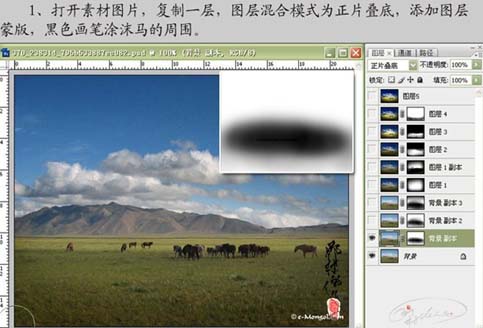
2、把刚才操作的图层复制一层,在原先蒙版的基础上继续涂抹。

3、再复制一层,在原先蒙版基础上涂抹。

4、新建一个图层,按Ctrl + Alt + Shift + E盖印图层,图层混合模式改为“柔光图老师”,加上图层蒙版用黑色画笔涂抹四周。

5、复制一层,3lian素材,在原先蒙版上继续涂抹。
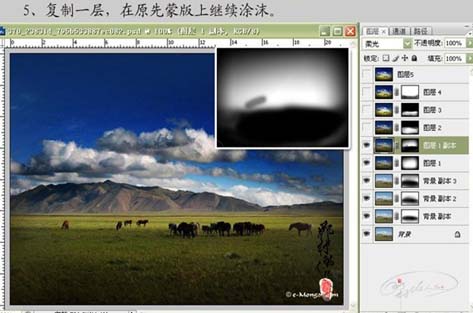
6、新建一个图层,盖印图层,图层混合模式改为“线性减淡”,加上图层蒙版,用黑色画笔涂抹不需要操作的部分。

7、新建一个图层,盖印图层,执行:滤镜 渲染 光照效果,参数设置如下图,确定后加上图层蒙版,用黑色画笔擦掉不需要操作的部位。


8、新建一个图层,盖印图层,执行:图像 应用图像操作,参数设置如下图,确定后加上图层蒙版,用黑色画笔在图片下方涂抹。
 tulaoshi.com
tulaoshi.com

9、新建一个图层,盖印图层,做降噪、锐化、细节处理,完成最终效果。

来源:http://www.tulaoshi.com/n/20160405/2126160.html
看过《Photoshop聚光调色突出照片主体》的人还看了以下文章 更多>>
如果您有什么好的建议或者疑问,可以联系我们。 商务合作QQ:3272218541;3282258740。商务合作微信:13319608704;13319603564。
加好友请备注机构名称。让我们一起学习、一起进步tulaoshi.com 版权所有 © 2019 All Rights Reserved. 湘ICP备19009391号-3

微信公众号
